📧 So senden Sie E-Mails an einen Microsoft-Kanal Teams
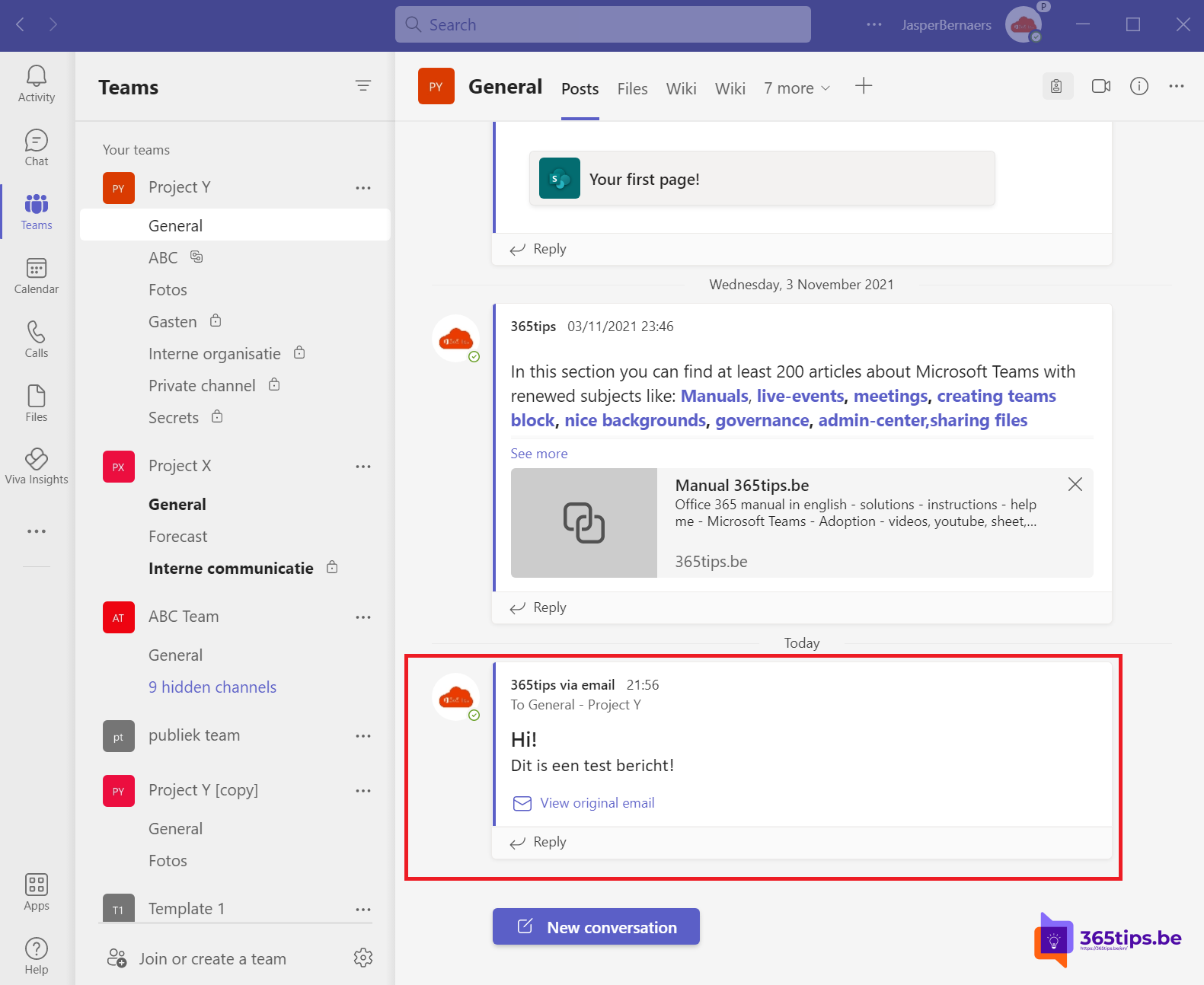
Früher war es üblich, Ketten-E-Mails zu einem bestimmten Thema an große Gruppen von Personen zu senden. Dies war jedoch sehr ineffizient und führte oft zu einer Fülle von unnötigen E-Mails.
Leider neigen wir immer noch oft dazu, viele E-Mails über Outlook zu versenden, wodurch unsere Postfächer überladen werden und wir viel Zeit damit verbringen, den Überblick über unsere Nachrichten zu behalten.
Zum Glück gibt es eine bessere Möglichkeit, E-Mails zu verwalten und gemeinsam zu nutzen- Microsoft Teams. Wenn Sie E-Mails an Teams weiterleiten, können alle Teammitglieder die Nachrichten lesen und darauf antworten. Das macht die Kommunikation viel effizienter und sorgt dafür, dass alle immer auf dem neuesten Stand sind.
Darüber hinaus können Sie E-Mail-Regeln festlegen, um eingehende Nachrichten automatisch an den richtigen Teamkanal weiterzuleiten, so dass Sie nie wieder wichtige Informationen verpassen. So müssen Sie nicht mehr alle E-Mails selbst nachverfolgen, was Ihnen Zeit und Mühe spart.
Es ist auch möglich, eingehende E-Mails direkt in den Ordner "Gelöschte Objekte" senden zu lassen, damit Ihr Posteingang nicht mit doppelten Nachrichten überschwemmt wird.
Öffnen Sie den gewünschten teams Kanal, um die E-Mail Adresse abzurufen
Klicken Sie oben rechts auf Weitere Optionen. Wählen Sie dann E-Mail-Adressen abrufen. Verwenden Sie diese E-Mail-Adresse, um E-Mails an diesen Channel zu senden. Kopieren Sie die E-Mail-Adresse des Channels oder Teams.
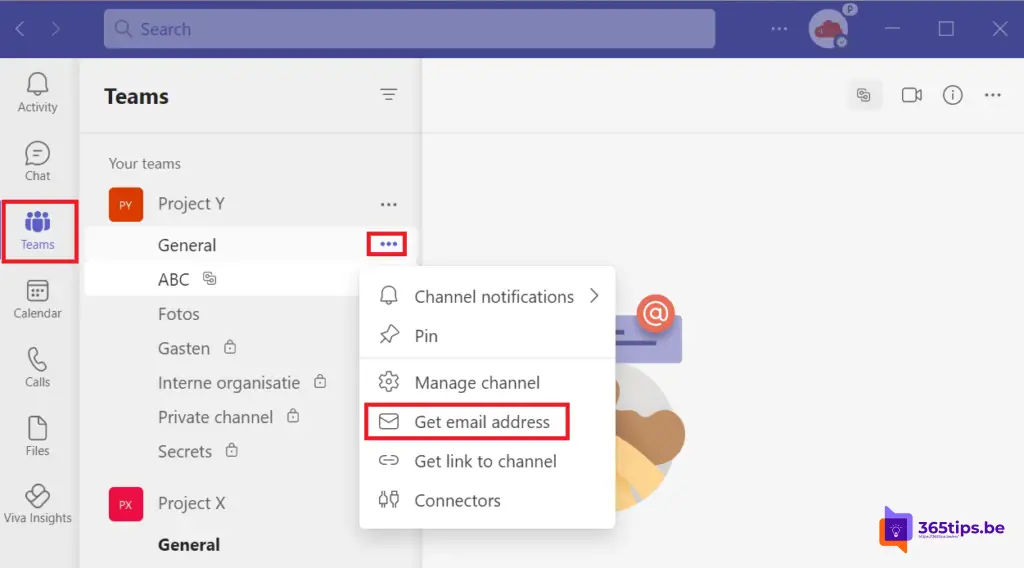
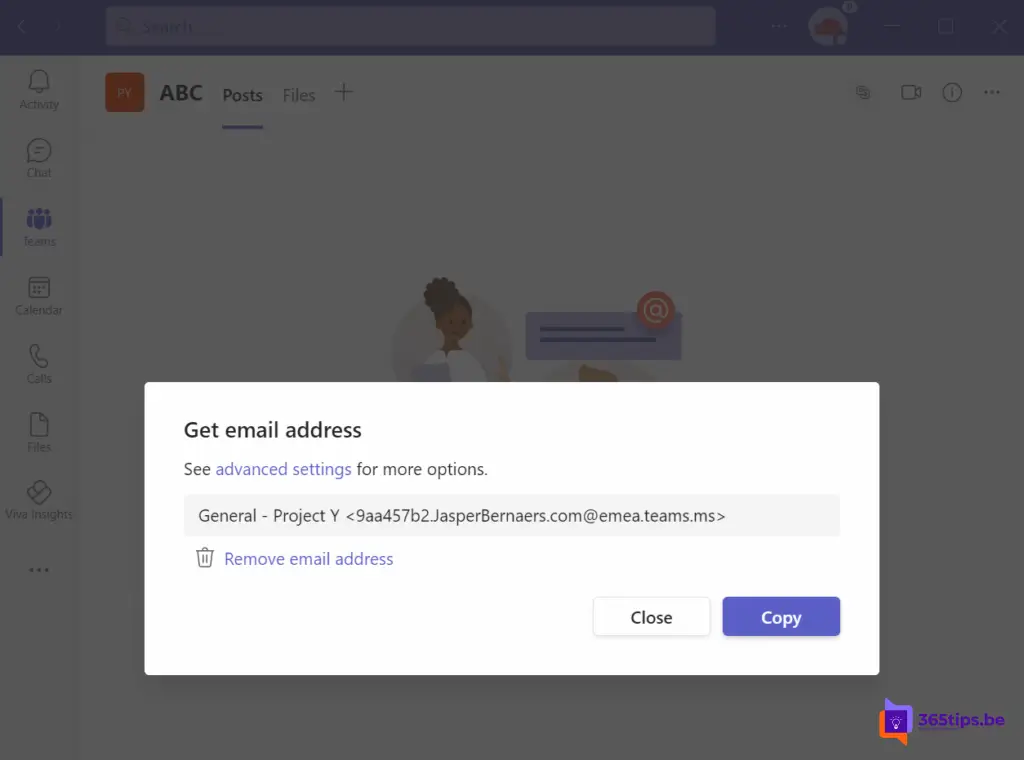
Öffnen Sie Microsoft Outlook, um eine Nachricht an einen teams Kanal zu senden.
Wenn Sie kein Outlook verwenden, können Sie auch über Webmail einsteigen: https://outlook.office.com
Kopieren Sie die zuvor erstellte E-Mail-Adresse in das Feld TO und drücken Sie auf Senden.
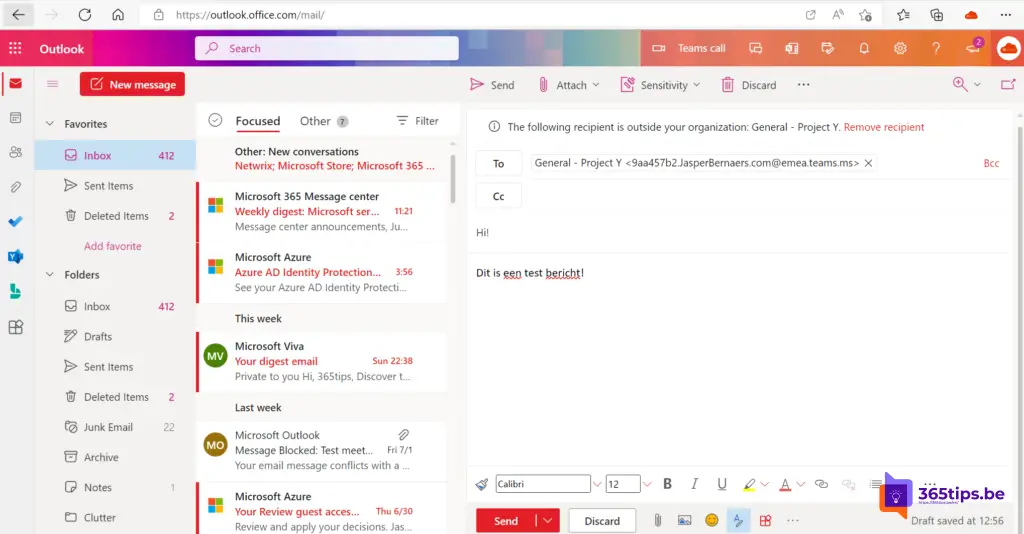
In diesem Beispiel können Sie sehen, dass die E-Mail korrekt angekommen ist.

Aktivierte oder deaktivierte E-Mail-Funktionen im Microsoft Teams Admin Center
Dieses Bedienfeld kann nur von Global Administrator oder Microsoft Teams Admins verwendet werden.
Wenn die Option "E-Mail-Adresse abrufen" im Kanal Teams nicht verfügbar ist, liegt das daran, dass eine Einstellung nicht korrekt ist.
Aktivieren Sie über die: Unternehmensweite Einstellungen.
https://admin.teams.microsoft.com/company-wide-settings/teams-settings
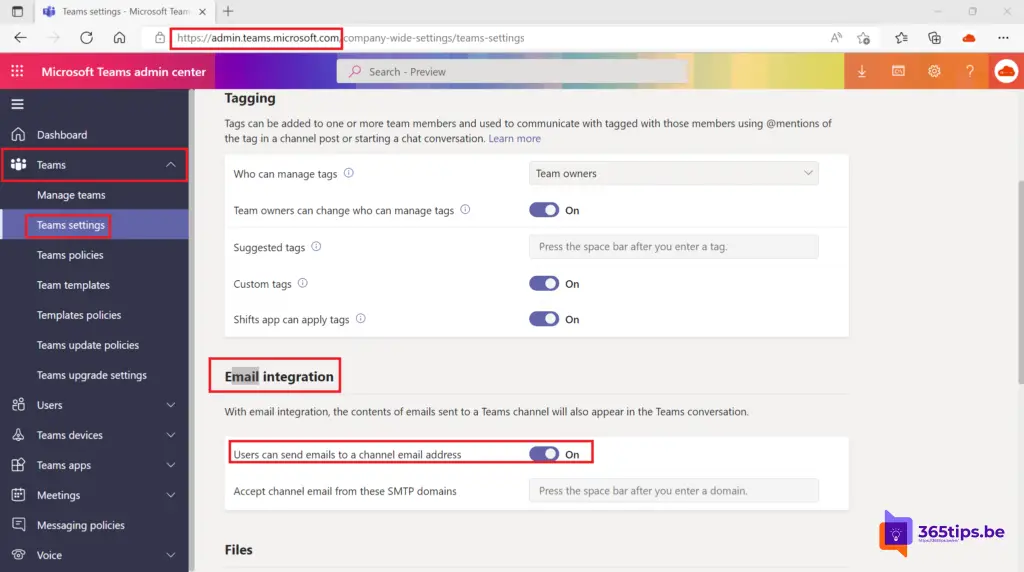
Lesen Sie auch diese Blogs
Abwesenheit auf einer Office 365 Shared Mailbox einrichten
Gelöschte Exchange E-Mails wiederherstellen - Neues Exchange Portal
Weiterleitung in Office 365 einrichten | Emails weiterleiten
Entfernen Sie Azure AD Connect und machen Sie alle Objekte Cloud-verwaltet
Gesendete Objekte automatisch in Ihrem gemeinsamen Postfach speichern
Hinzufügen eines E-Mail-Alias in Office 365, Exchange oder Active-Directory

Liebe Jasper,
In MS Teams können Sie einstellen, dass Sie bei Erhalt einer Nachricht auch eine E-Mail erhalten, die besagt, dass eine Nachricht in MS Teams eingegangen ist.
Ich hätte es gerne andersherum, denn das führt nur zu noch mehr E-Mails und noch mehr Zeitverschwendung.
Ich möchte, dass alle Mails in meinem Posteingang automatisch an MS Teams weitergeleitet werden.
Interne Mails beantworte ich dann über Teams. Externe Mails beantworte ich über Outlook.
Können Sie mir sagen, ob diese Option verfügbar ist?
Mit freundlichen Grüßen,
Hans de Ruiter
Das hier wird dir helfen, Hans. https://365tips.be /internal-emails-automatically-forward-microsoft- teams/
Hallo hans,
Es ist möglich, alle E-Mails über diesen Blog weiterzuleiten. https://365tips.be /forward-e-mails-via- exchange- online/ - Sie können mit Mailregeln arbeiten oder die Einstellungen in der Systemsteuerung Exchange vornehmen. Wenn Sie dort nicht hinkommen, müssen Sie mit den Posteingangsregeln von Outlook arbeiten.
Wenn Sie intern und extern trennen wollen, arbeiten Sie am besten mit den Regeln von exchange . Ich habe schon gesehen, dass Benutzer standardmäßig eine interne Abwesenheit eingestellt haben, um anzuzeigen, dass die Kommunikation über teams schneller beantwortet wird. Vielleicht könnte das helfen?
Ich werde das auf jeden Fall irgendwann in einen praktischen Blog verwandeln.
Grüße,
Jasper
Auf jeden Fall eine Frage zum E-Mail-Versand.... Ich möchte eine externe E-Mail in Outlook an ein Team ...... senden. Dies ist nicht möglich, ist dies korrekt und wenn ja, warum nicht?
Hallo Johan, Sie möchten an ein Team mit einem anderen Konto als dem aktuellen Office 365 Konto (extern) senden? Gerade getestet. Das ist durchaus möglich.
Hallo
Ich habe folgende Frage: Kann ich meine Einstellungen so ändern, dass ich in Outlook keine Mails erhalte, dass Studenten die Einladung von teams angenommen haben?
Danke
Raf
Sie können diese Benachrichtigungs-E-Mails mit einer E-Mail-Regel in einen separaten E-Mail-Ordner oder Papierkorb verschieben. Ich glaube nicht, dass Sie dies deaktivieren können.
Tag Jasper,
Können Sie die teams-E-Mail-Adresse auch für E-Mails an Ihre Teammitglieder verwenden, d.h. dass die E-Mail direkt in deren Posteingang WILLKOMMEN? Eine Art E-Mail-Liste, mit anderen Worten.
Hallo Tom, es scheint angemessen zu sein, die Leute zu ermutigen, trotzdem in Teams zu arbeiten. Sie können immer über diesen Blog verteilen: https://365tips.be /how-to-create-dynamic-distribution-groups-in- exchange- online/
Ich habe so lange daran gearbeitet, um mein Outlookan-Konto wiederzubekommen, dass ich mein Passwort vergessen habe und denke, dass jemand Zugang zu meinem Konto hat und auch eine andere Telefonnummer hat, dass mein anderes Telefon gestohlen wurde, auf dem auch meine Wiederherstellungsmails waren, die alle miteinander verknüpft sind, zu denen ich Zugang haben möchte, dennis_enjoke@hotmail.com und oder dennis_ensheila@hotmail.com, so dass ich denke, dass jemand anderes mein Konto benutzt und nicht richtig auf gesendete Mails antworten kann, die wenigen Mails, die ich kannte, wurden nicht richtig gewaschen